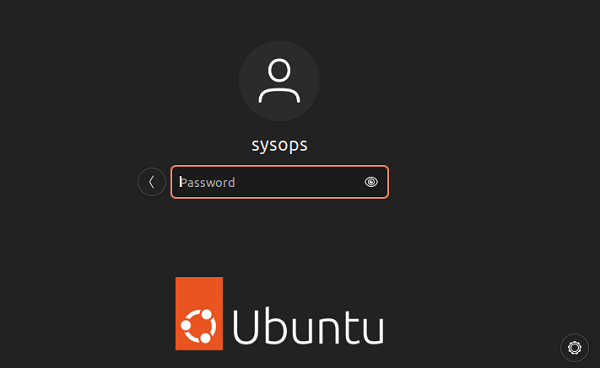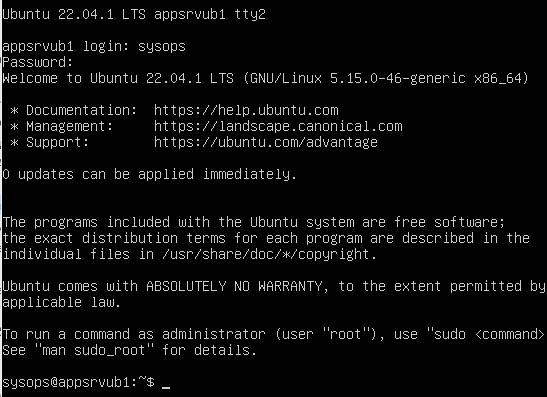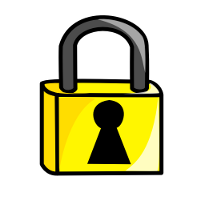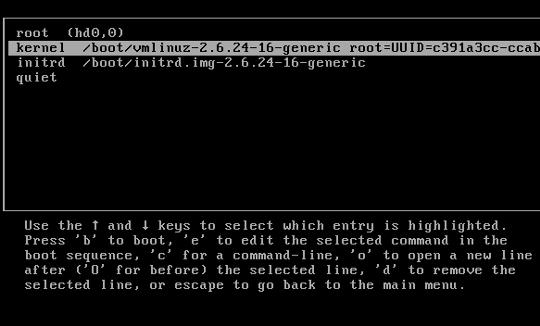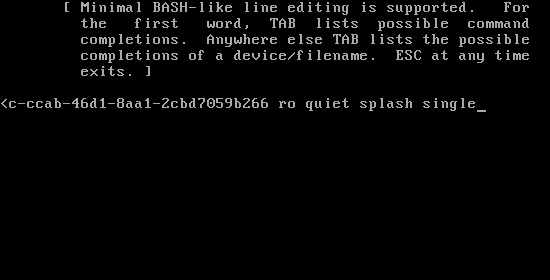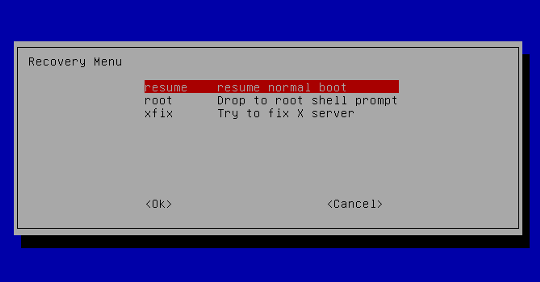- 💾😀Мой пример как можно убрать парольный вход в «AstraLinux»
- Не могу войти в Ubuntu, постоянный запрос пароля
- Linux просит пароль
- устанавливаю линукс. написал имя и пароль пользователя. потом спрашивает пароль и логин, ввожу — не принимает. . ПОМОГИТЕ!
- Как сбросить пароль в Linux
- Когда можно использовать GRUB
- Когда нет возможности использовать GRUB
💾😀Мой пример как можно убрать парольный вход в «AstraLinux»
Здравствуйте друзья, продолжаю изучать и рассказывать об Российской операционной системе «AstraLinux», и сегодня решил показать Вам, каким образом можно убрать постоянный ввод пароля при загрузке компьютера и после его блокировки. Дополнительно в конце публикации разместил свою первую онлайн тест-викторину.
Ещё начиная с зарубежной «Windows», мне никогда устанавливать их на свою чётную запись не приходилось, так как ничего секретного у меня в компьютере нет. В «AstraLinux» оказалось пароль нужно устанавливать обязательно на любой учетной записи и не устанавливать его нет возможности. Но так как мне неудобно постоянно вводить пароль, то нашёл простой способ каким образом делается автоматический без парольный вход при загрузке компьютера.
Для начала нам необходимо через меню рабочего стола запустить «Панель управления».
Далее необходимо перейти в открытом окне в пункт «Система», в котором нужно запустить настройку с названием «Вход в систему».
Откроется панель с названием «Настройка графического входа», в нём нужно перейти в пункт «Дополнительно».
Здесь необходимо поставить галочку напротив «Разрешить автоматический вход в систему» и выбрать имя своей учётной записи, например, у меня это «mdiman», а также необходимо будет подтвердить свои действия вводом пароля.
На этом настройка пока ещё не завершена, так как если компьютером не пользоваться более 10 минут (обычно такое время установлено), то включиться блокировочная заставка экрана, после которой опять придётся вводить пароль.
Теперь необходимо будет отключить этот запрос, который появляется после блокировки экрана, а для этого на рабочем поле стола, нажимаем правую клавишу мыши и выбираем в выпадающем меню «Свойства».
Откроется окно с настройками под названием «Оформление Fly», в котором с лева выбираем пункт «Блокировка». Здесь также необходимо будет убрать ещё одну галочку напротив пункта «Блокировать экран». Не забывайте подтверждать свои действия кнопкой «Подтвердить», иначе настройки не сохраняться.
После всех этих действий можно будет не вводить так часто пароль при включении и после блокировки компьютера. Надеюсь пригодиться. #дмитрий мязин
Не так давно попробовал сделать первую тест-викторину на тему «Интернет», можете попробовать свои силы, критика в комментариях приветствуется.
Не могу войти в Ubuntu, постоянный запрос пароля
В этой статье рассмотрим проблему со входом в Ubuntu, связанную с проблемой загрузки графической оболочки и рабочего стола, которая выражается в бесконечном запросе пароля. После ввода пароля вместо загрузчик графического окружения появляется черный экран, и затем снова появляется запрос пароля (и так по кругу). В итоге пользователь не может войти в систему. Эта проблема называется Login Loop.
Для решения проблемы вам нужно открыть консоль Ubuntu. Для этого прямо на экране входа в систему нажмите сочетание клавиш Ctrl+Alt+F2 (или любое другую клавиш от F1 до F6). Должно открыть окно консоль tty2. Введите имя пользователя и пароль и авторизуйтесь в Ubuntu.
Попробуйте запустить графическую оболочку Gnome Shell с помощью команды startx . Внимательно изучите лог запуска на наличие ошибок.
В новых версиях Ubuntu (в том числе в Ubuntu 22.04 LTS) в качестве менеджера дисплея по-умолчанию в окружении GNOME используется GDM3. GNOME Display Manager (GDM) отвечает за работу графического интерфейса, и в том числе за вход пользователей через графический интерфейс.
Проверьте, что служба установлена и запушена:
$ sudo systemctl status gdm.service
Попробуйте перезапустить менеджер входа:
$ sudo systemctl restart display-manager
Для переустановки GDM можно использовать команду:
$ sudo apt -y —reinstall install gdm3
Если при загрузке появляется черный экран и GDM не стартует, пока вы не коснетесь мыши или не нажмете клавишу на клавиатуре, нужно проверить если ошибка в journalctl —unit systemd-random-seed:
Kernel entropy pool is not initialized yet, waiting until it is.
Для решения этой проблемы для процессоров архитектуры AMD64 с поддержкой инструкции RDRAND, нужно добавить параметр ядра random.trust_cpu=on
Протестировать поддержку этого параметра можно так:
$ grep CONFIG_RANDOM_TRUST_CPU /boot/config-$(uname -r) && grep rdrand /proc/cpuinfo && echo «your system looks fine»
После внесения изменений, нажмите Alt+→ несколько раз (или Ctrl + Alt + F7 ), чтобы переключиться из текстовой консоли на экран графического входа в Ubuntu
Несколько базовых советов решения проблема с графической подсистемой Ubuntu.
- Проверьте что на диске достаточно места. $ df –h Если в домашнем каталоге нет места для создания новых файлов (No space left on device), Ubuntu не сможет создать временные файлы для входа.
- Завершите незаконченные обновления (если проблема появилась после установки обновлений): $ sudo apt update
$ sudo apt -y full-upgrade Очистите систему от лишних пакетов: $ sudo apt -y autoremove
$ sudo apt -y clean - Проверьте права на файл ~/.Xauthority. В файле Xauthority хранятся учетные данные и куки, используемые xauth для аутентификации в X сессии. При запуске X сессии она использует куки сессии для аутентификации подключения к конкретному дисплею. Если вы не являетесь владельцем файла и не можете записать в него куки, вы не сможете аутентифицировать подключение к дисплею и вернетесь на экран входа. В старых дистрибутивах Ubuntu файл Xauthority находился в домашней папке: $ ls -l ~/.Xauthority Измените права на файл с помощью chown: $ sudo chown username:username ~/.Xauthority В более новых версиях Ubuntu файл находится по пути /run/user/user_id/gdm/Xauthority $ ls -l /run/user/user_id/gdm/Xauthority
- Проверьте права на папку /tmp. Она должна быть доступа всем пользователям на чтение и запись. Вывести текущие права: $ ls -l / | grep /tmp Установить корректные права: $ sudo chmod 1777 /tmp
- Использование файла /etc/X11/xorg.conf может вызвать проблемы с дисплеем при загрузке Ubuntu. Рекомендуется использовать конфиг файл X11 по умолчанию /usr/share/X11/xorg.conf.d. Попробуйте удалить файл xorg.conf: # mv /etc/X11/xorg.conf /etc/X11/xorg.conf.old
- Переустановите графический менеджер GNOME (отвечает в том числе за обработку окна входа в Ubuntu) :
$ sudo apt install —reinstall gdm3 ubuntu-desktop gnome-shell
$ sudo systemctl reboot - В некоторых случаях может помочь полная переустановка пакетов графической подсистемы:
$ sudo apt-get purge xorg «xserver-*»
$ sudo apt-get purge lightdm plymouth
$ sudo rm -rf /etc/X11/xorg
$ sudo apt-get autoremove
$ sudo apt-get install xauth xorg openbox lightdm plymouth
$ sudo apt-get install ubuntu-desktop
$ sudo reboot
Linux просит пароль
Купила сегодня системник, у него встроенный Linux, сразу зашёл без каких либо паролей и логинов, хотела установить программу Gparted, а он начал просить пароль. Все перерыла нет никакого пароля нигде. Что делать помогите плиз
sudo su пробуй, это команда в терминале, и устанавливай что там тебе надо.
Nick: panika2019
Дата регистрации: 10.01.2019 17:02:39
Последнее посещение: 10.01.2019 17:03:07
Статус: анонимный
Впервые слышу чтобы системники поставлялись с предустановленным линуксом.
Не часто встретишь человека не определившегося с полом.
sudo -i (ну или уж sudo su — тогда)
micronekodesu ★★★ ( 10.01.19 17:30:42 MSK )
Последнее исправление: micronekodesu 10.01.19 17:31:20 MSK (всего исправлений: 1)
Обычно пароли пустые на всяких livecd и oem установках, достаточно на запрос пароля просто enter нажать.
Зачем тебе пол, на ковре теплее.
Купила сегодня системник, у него встроенный Linux
сразу зашёл без каких либо паролей и логинов
зашёл — он — Linux, я так понял.
то есть авторизация без пароля, а чтобы установить программу нужен пароль. по-моему всё норм. в ubuntu же можно сделать вход без пароля, а захочешь административную команду выполнить, запросит его, ага? ага.
Если ввести su, то пароль пустой не работает и любой другой тоже. sudo su — без проблем.
устанавливаю линукс. написал имя и пароль пользователя. потом спрашивает пароль и логин, ввожу — не принимает. . ПОМОГИТЕ!
Если вы забыли пароль к учетной записи linux, то в большинстве случаев его можно легко восстановить в три шага.
Загружаемся под root не зная пароля.
В вашем дистрибутиве, в списке grub (при включении нажмите эскейп, если не видно этого меню и система начинает старт сразу) должен быть пункт с надписью Recovery mode (режим восстановления) . Загрузитесь в этот режим. После этого есть возможность попасть в терминал под именем root не вводя свой пароль.
Установка нового пароля.
Теперь вы в root и вам доступны любые действия по администрированию.
Для управления паролями существует команда passwd.
Для сброса пароля введите команду:
passwd имя_пользователя
После этого должно появиться предложение ввода нового пароля (2 раза) .
Логический конец.
Если работа passwd завершилась удачей, то можно перезагрузить компьютер командой reboot и зайти в обычный режим введя свой новый пароль.
Если не удалось восстановить пароль и войти в установленную систему обычным способом, а не под root.
Если решил установить линукс-систему по-новой (а ставится она максимум 40 минут) , хочу дать совет:
Выбери для начала предельно простые пароли, скажем, 333 — для пользователя, 4444 — для root (в цифрах не важны ни язык, ни раскладка) . И ни за что никому их не говори.
Если забудешь такой пароль, то.. . Нет, ну трудно забыть, что надо 6 раз нажать на 6.
Если когда-нибудь потом выяснится, что систему надо от кого-то как следует защищать, и решишь поменять пароль, такая возможность у тебя будет. Правда система может не позволить тебе назначить слишком простой пароль.. .
Вот.
Как сбросить пароль в Linux
Давайте рассмотрим несколько способов сбрасывания системного пароля в Linux. Вы наверное знаете, что у пользователя root есть права на изменение пароля любого пользователя в системе. А что если вы забыли пароль от рута? Вот об этом и пойдет речь в статье.
При восстановления пароля (рута или любого другого пользователя) встречаются две различные ситуации, требующие разного подхода.
Когда можно использовать GRUB
- В окне загрузчика GRUB выделите строку с нужной версией линукса, для которого вам нужно сбросить пароль
- Нажмите ‘e’ для редактирования. Выберите строку ядра. Добавьте ‘single’ в конец строки. Нажмите ‘b’ для загрузки. Если система продолжает запрашивать пароль рута, добавьте в конец строки init=/bin/bash Снова нажмите ‘b’ для загрузки
- После этого вы либо увидите приглашение для рута, либо восстанавливающее меню, где нужно выбрать строку с рутом. Используйте passwd для того чтобы изменить пароль у любого пользователя
Когда нет возможности использовать GRUB
- Загрузитесь с live CD
- Выберите «Попробовать Ubuntu без изменений на вашем компьютере» (Try Ubuntu without any changes to your computer)